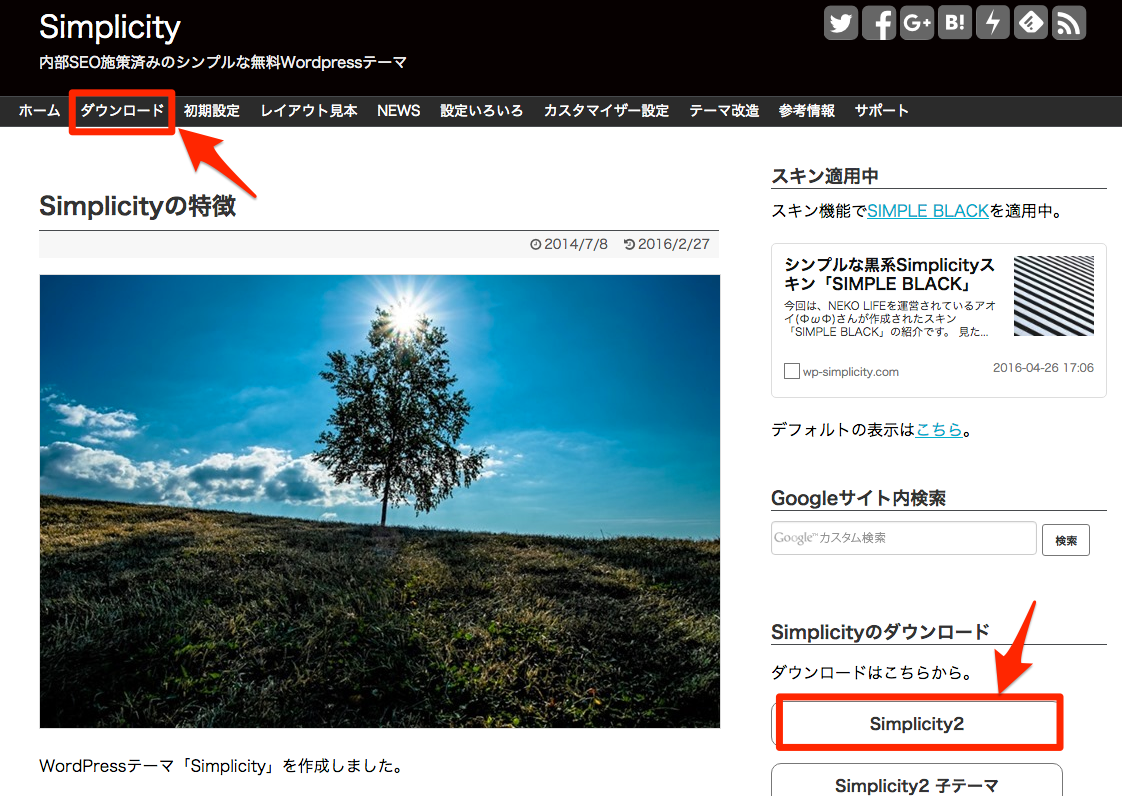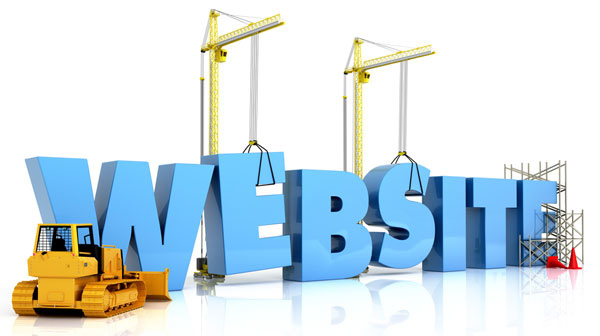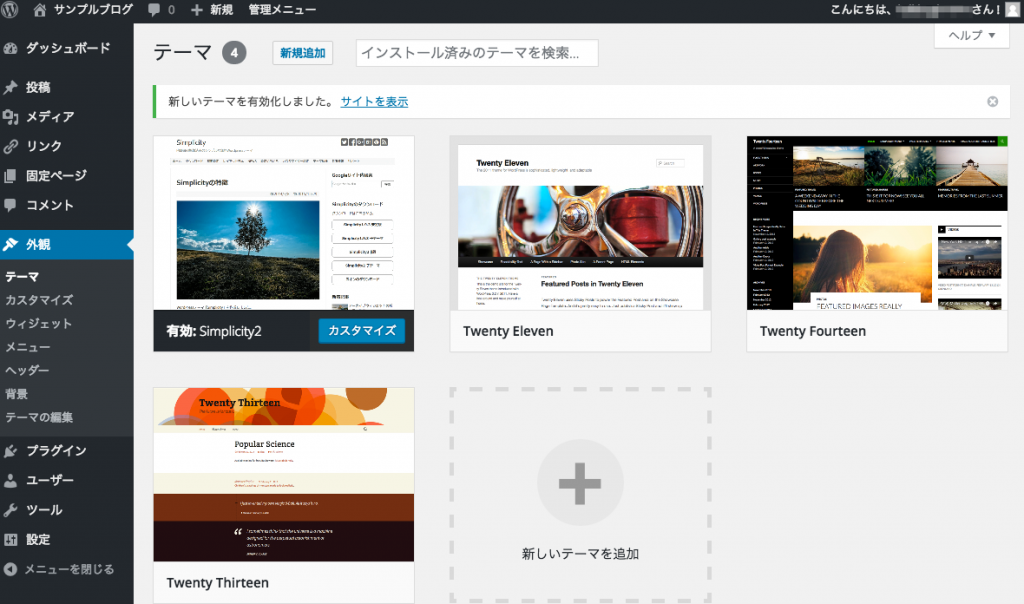
ワードプレスのデザインを変えたいんです!
ヒデキです!
今回はワードプレスのテーマ(デザイン)を変更する方法について説明したいと思います。
それではいってみましょう!!
ワードプレスのテーマをインストールする方法
ワードプレスのテーマをインストールするには2つの方法があります。
- 既にワードプレスに登録されているテーマからインストールする
- 他のサイトからダウンロードしたテーマをインストールする
では順番に説明したいと思います。
既に登録されているテーマからインストールする方法
ワードプレスの管理画面左の「外観」→「テーマ」をクリック。
▼の画面の「新規追加」もしくは「新しいテーマを追加」をクリック。
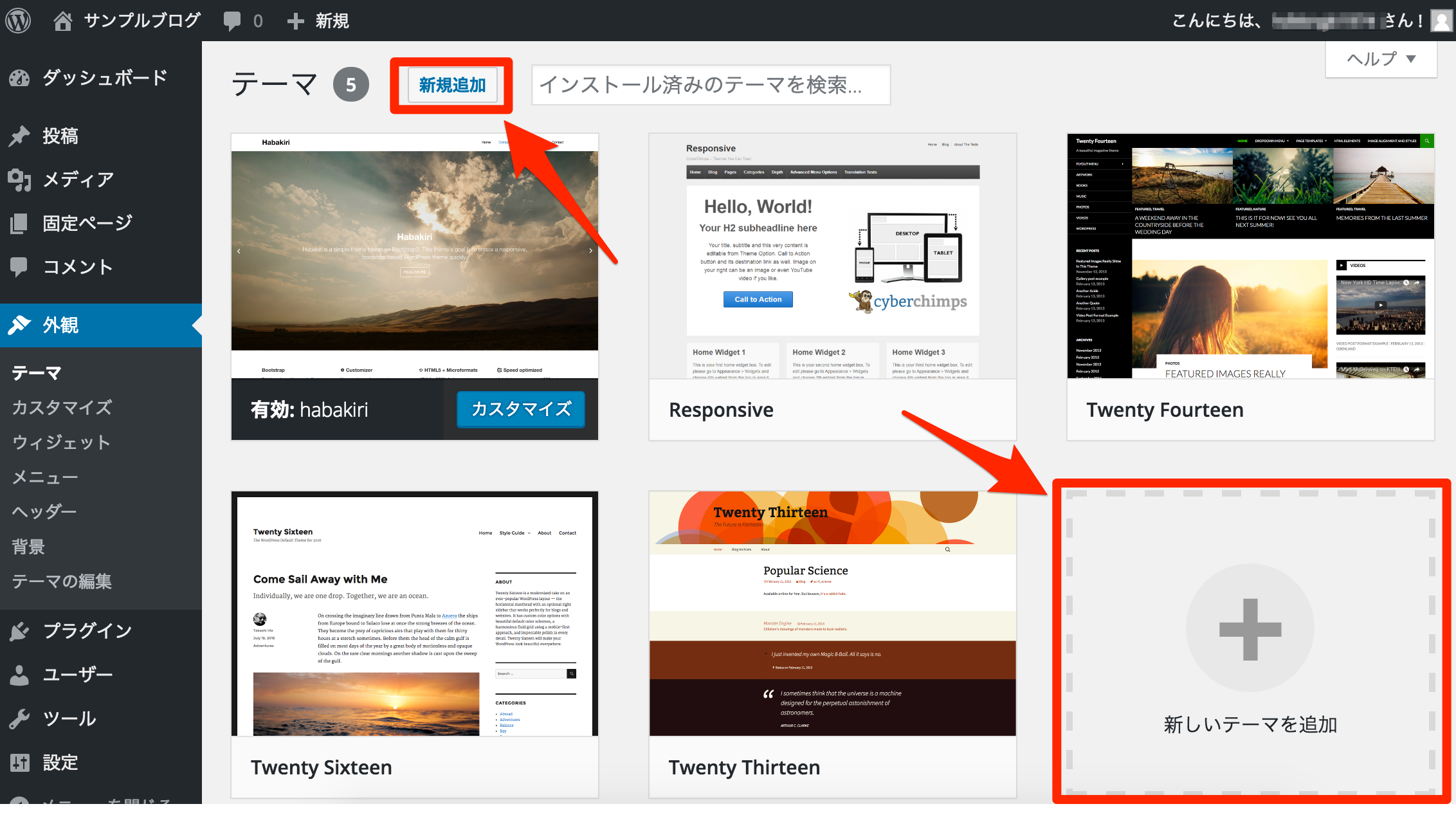
次の画面の上側にある「注目」や「人気」などのカテゴリーから探します。
良さそうなテーマにマウスを持っていくと「インストール」ボタンが表示されるのでクリック。
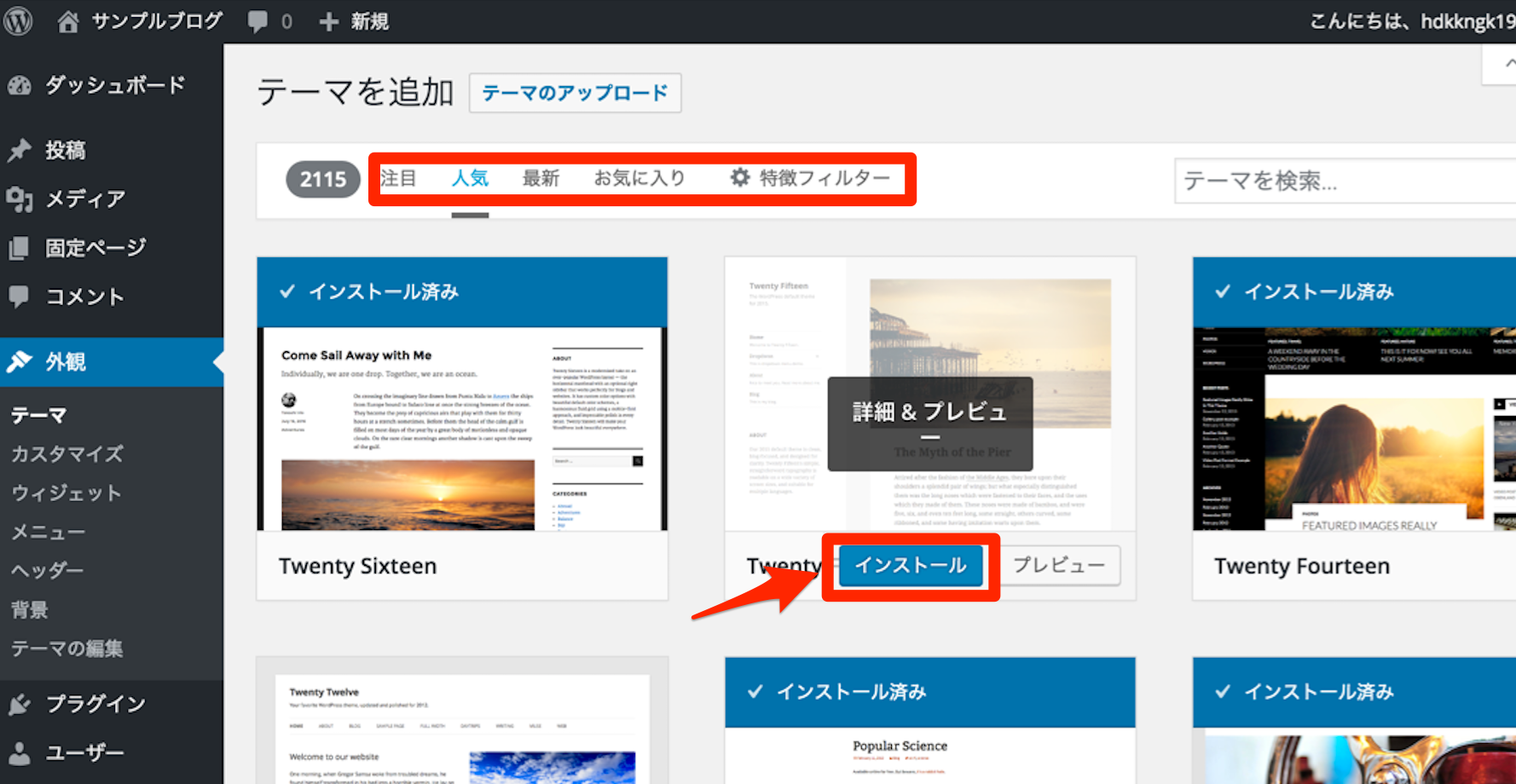
しばらく待つと▼のような画面になるので「有効化」をクリックします。
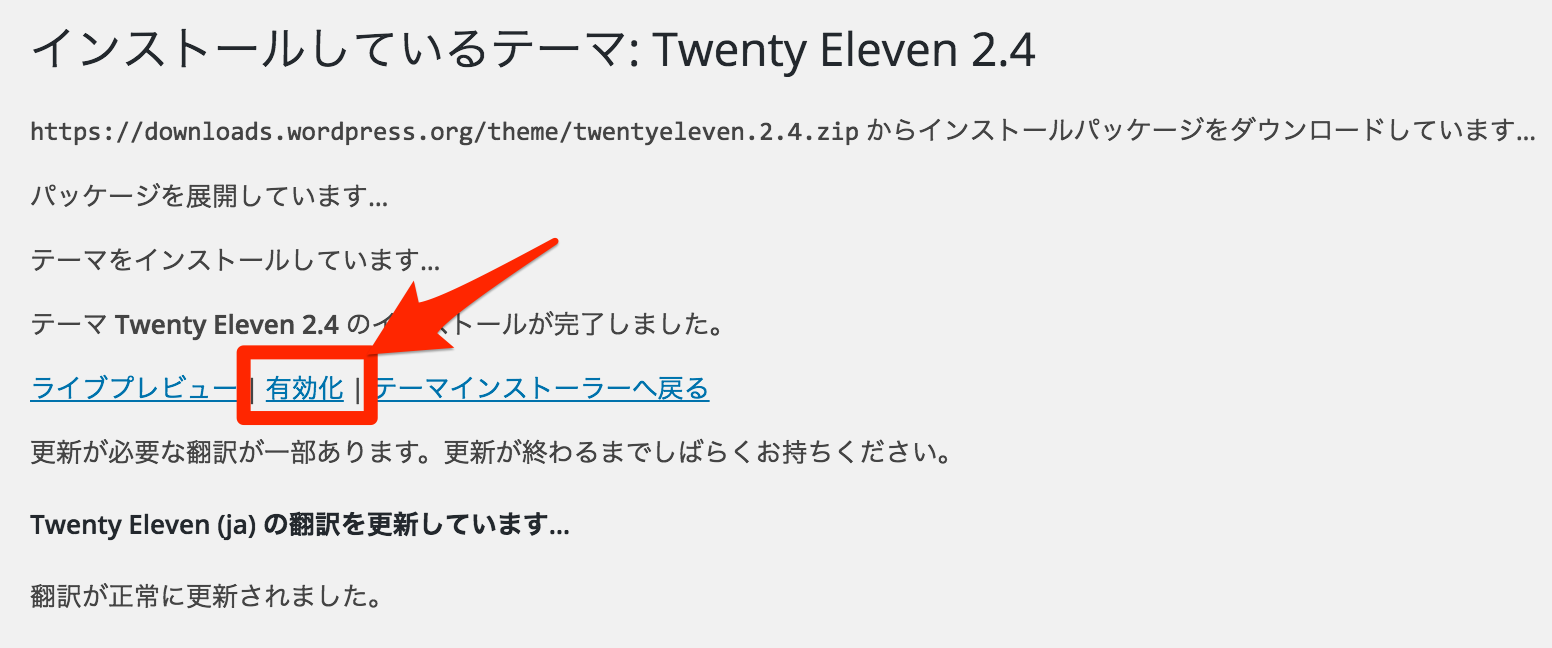
他のサイトからダウンロードしたテーマをインストールする方法
実は無料でテンプレートを配布しているサイトは国内にも海外にも沢山あります。
今回は、無料でも十分過ぎる機能を持つオススメテンプレートを1つご紹介します。
Simplicity
名前の通りシンプルなのに内部SEO施策済みという素晴らしいテンプレートです。
▼の画面に2箇所「ダウンロード」があるのでどちらかをクリックします。
次の画面で下の方へ移動すると「Simplicity 2.1 安定版」の文字が出てきます。
そこに「ダウンロード」ボタンがあるのでクリック。
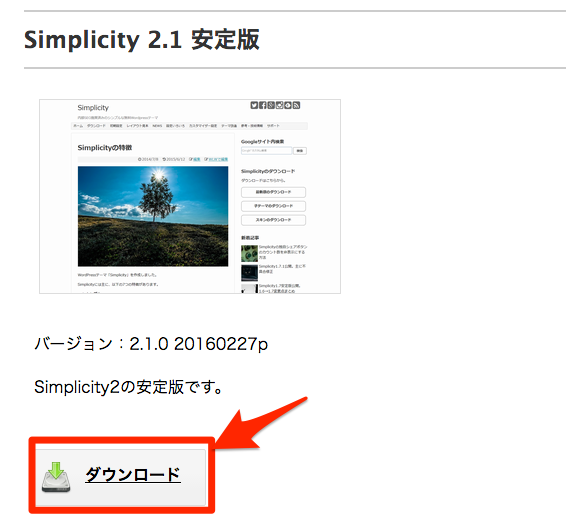
ダウンロードしたテンプレートをインストールする方法
ワードプレスの管理画面左の「外観」→「テーマ」をクリック。
▼の画面の「新規追加」をクリック。
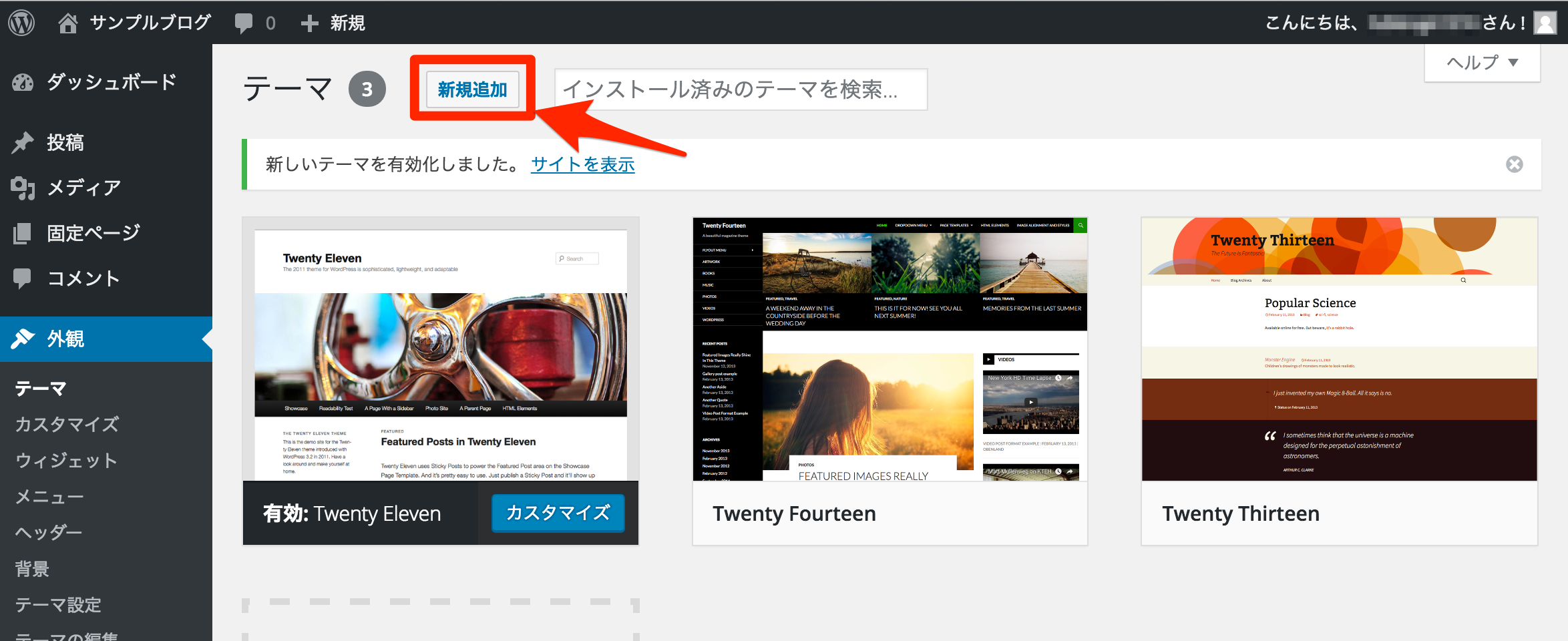
次の画面で「テーマのアップロード」をクリック。
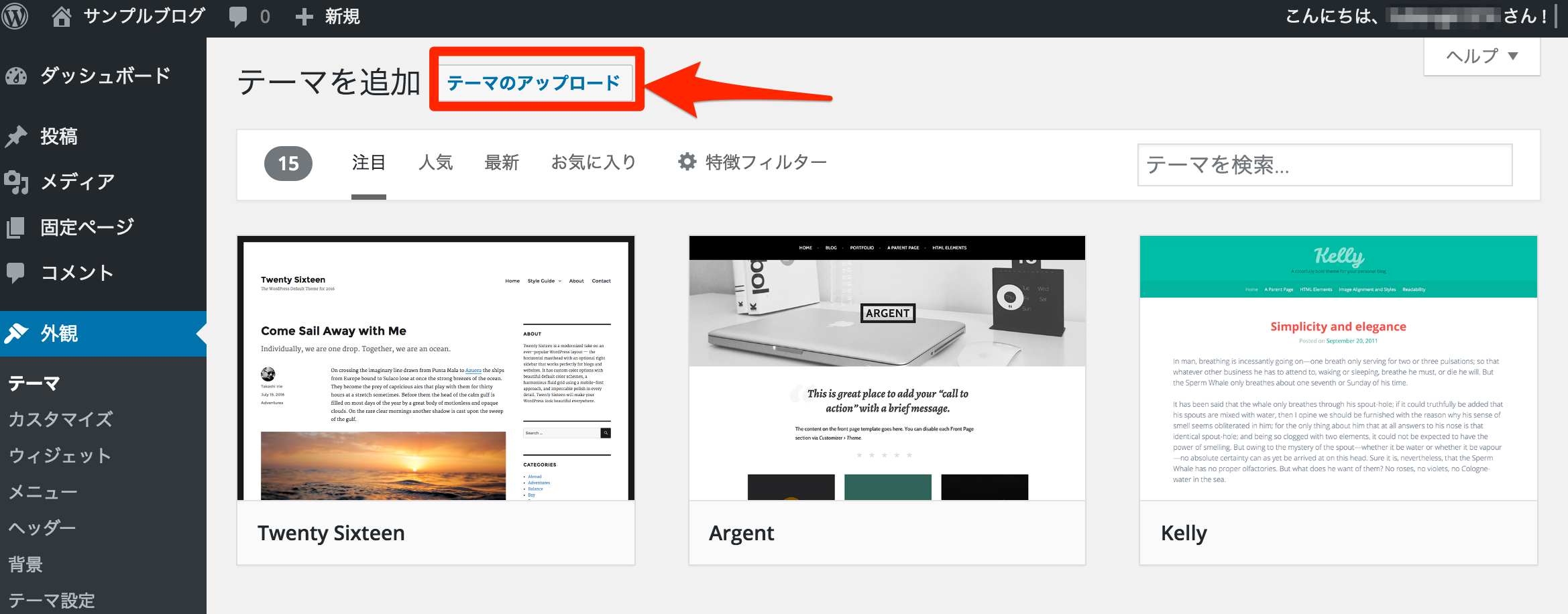
「ファイルを選択」をクリックし、ダウンロードしたファイルを選択します。
(ダウンロードしたファイルはZIP形式のままでOKです)
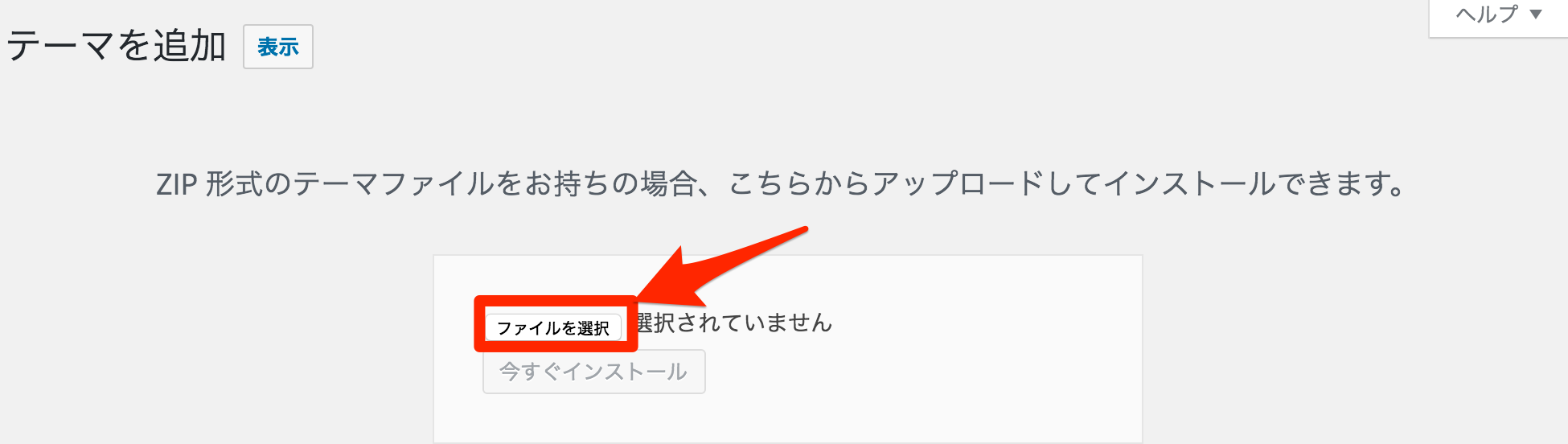
ファイルを選択したら「今すぐインストール」をクリックします。
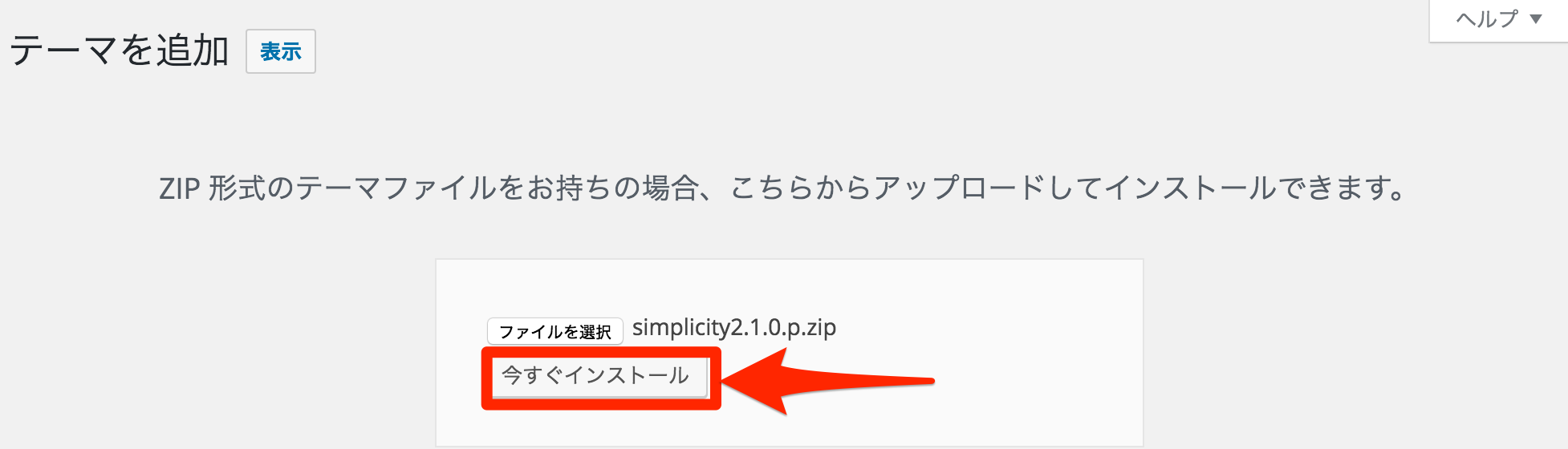
数秒後▼のような画面になるので「有効化」をクリックすればOKです。
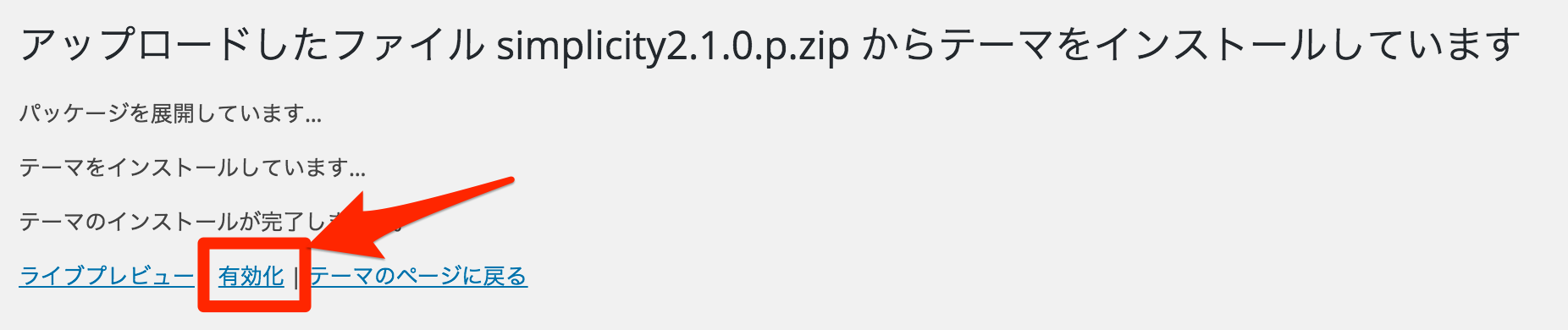
無料テンプレートのデメリット
さて、上であげたテンプレートは無料なのに機能は十分!
そのままずっと使っても良さそうですが、無料テンプレートをビジネスでずっと利用するのはあまりオススメしません。
あくまでも個人ブログでの利用、もしくはワードプレスの使い方に慣れるまでにした方がよいと思います。
ビジネスで本格的にWebサイトを運営する場合は、
- プロにデザイン含め制作してもらう
- 有料で販売されている高機能なテンプレートを購入する
どちらかをオススメします。
プロに制作してもらう一番のメリットはデザインです。
やはり我々が作るのとプロが作るのではデザインは。。。比べるのが失礼ですね。
有料のテンプレートを使う一番のメリットは機能性です。
テンプレートの機能としてSEO対策が施されたものもありますので、そういったテンプレートを使うのは長い目で見ると非常に有効です。
オススメの有料テンプレート 「賢威」
有料のテンプレートで一番有名なのはこちらの「賢威」ではないでしょうか?
ある程度無料のテンプレートで慣れたら、こちら▼を検討していただくといいと思います。
最後まで読んで頂きありがとうございます。
ヒデキ